Ekran Yansıtma Huawei? Bilmeniz Gereken 3 Şey
Ekran yansıtma Huawei, sunumlarınızı, videolarınızı, resimlerinizi ve müziğinizi büyük bir ekranda paylaşmanıza olanak tanır. Akıllı telefonunuzun görüntüsünden memnun değilseniz, TV veya PC’de akışın keyfini çıkarmak için bu özelliği kullanabilirsiniz. Huawei, en son sürümlerinde ekran yansıtma özellikleri sağlamıştır ve kullanımı kolaydır. Huawei’deki yerleşik özelliğin adı ‘Mirrorshare’dir, ancak bazı cihazlarda kablosuz görüntüleme seçeneğine de gidebilirsiniz.
Bölüm 1. MirrorShare Huawei nedir?
Ekran yansıtma Huawei zor bir iş değil. Huawei, kullanıcılarına en iyi şekilde kolaylık sağlıyor. Bu nedenle, akıllı telefonunuzun ekranını TV’ye veya PC’ye kolayca yansıtmaya yardımcı olabilecek yerleşik Mirror share özelliğini tanıttılar. Ekran yansıtma işlevi her cihazda hemen hemen aynıdır. Videoları, resimleri izlemek ve dosya paylaşmak için mobil ekranınızı bir PC veya TV’de görüntüleyebilirsiniz. Mirrorshare, Miracast ile aynıdır ve diğer bazı Huawei modellerini destekleyen bir ‘Çoklu Ekran Yansıtma’ uygulaması ile benzer şekilde çalışır.
Geniş ekranın keyfini çıkarmak için aşağıdaki basit kılavuzu izleyin.
1. Telefonunuzun ve TV’nizin aynı Wi-Fi ağına bağlı olduğundan emin olun.
2. Aşağı kaydırarak Ayna paylaşımı seçeneğine dokunun.
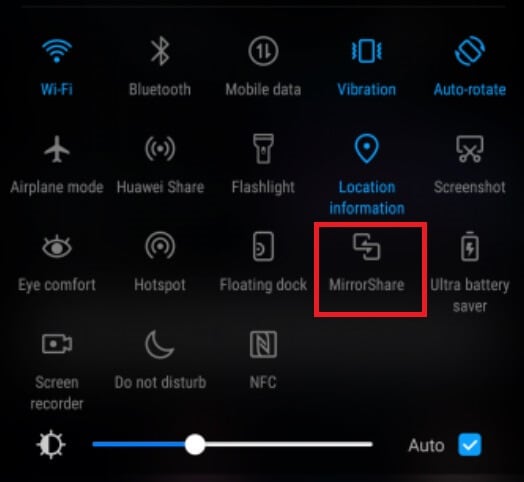
3. Ayrıca Ayarlar’a gidebilir ve gelişmiş ayarları seçebilirsiniz.
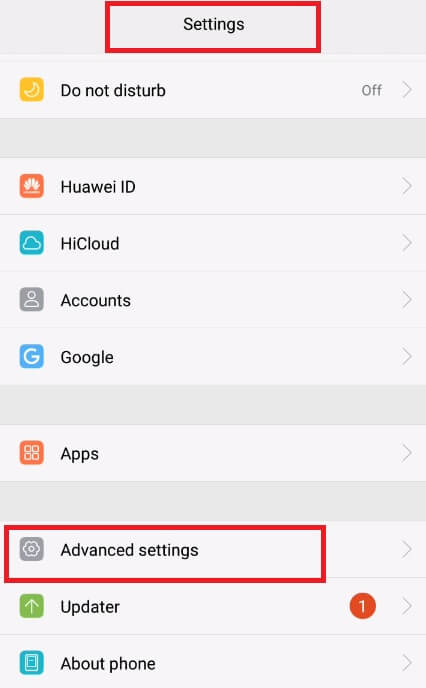
4. “Ayna Paylaşımı”na dokunun.
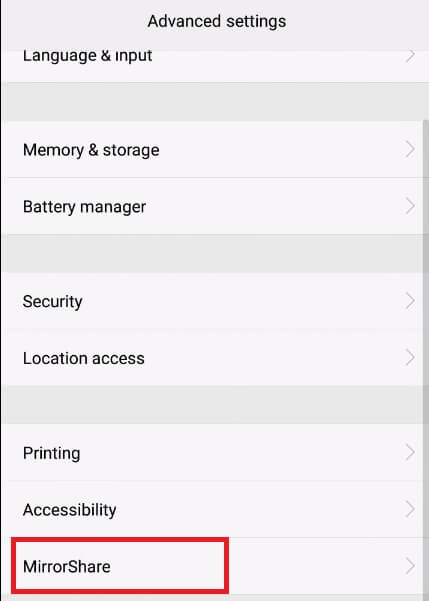
5. Taranan mevcut cihazlar listesinden TV’nizin adını seçin.
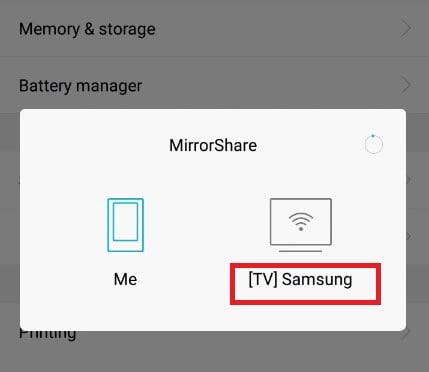
6. TV’nizde ağ ayarlarına gidin.
7. Ekran paylaşımı seçeneğini seçin.
8. Telefonunuz ve TV’niz artık bağlanmıştır. Dosyalarınızı kolayca paylaşabilir ve geniş ekran deneyiminin keyfini çıkarabilirsiniz.
Yansıtmayı durdurmak istiyorsanız, sadece “Bağlantıyı Kes”e dokunun ve cihazlarınız artık bağlı değil.
Bölüm 2. Huawei’yi TV’ye Yansıtma Ekranı Nasıl?
Ekran yansıtma Huawei, videoları bir TV ekranında yayınlamanıza yardımcı olabilir. Telefonunuzu herhangi bir TV’ye kolayca bağlamak için Huawei’nin MirrorShare özelliğini kullanabilirsiniz. Üçüncü taraf bir uygulamaya gerek yoktur. TV’nin yerleşik Ekran Paylaşımı özelliği, Huawei setinizin ekranını yansıtmanıza da yardımcı olur. Sadece uzaktan kumandadan ana sayfa düğmesine basın ve ScreenShare seçeneğini seçin. Mobilde, aşağı kaydırın ve kablosuz projeksiyona dokunun ve ardından TV’nizin adını seçin. Bu şekilde ekranınız TV ile paylaşılacaktır. Cihazlarınız artık bağlı olduğundan, videolarınızı kolayca deneyimleyebilir ve hatta büyük bir ekranda internette gezinebilirsiniz.
Bölüm 3. MirrorGo kullanarak Bilgisayardan Huawei Telefonunu Yansıtın veya Kontrol Edin
Huawei, telefonlarında Android işletim sistemini destekleyen en iyi markalar arasında yer alıyor. Ayrıca, cihazların yönetimi kolaydır. Ek olarak, aşağıdaki hizmetleri kullanarak Huawei akıllı telefonlarda ekran yansıtmayı etkinleştirebilirsiniz: Wondershare MirrorGo herhangi bir güçlük olmadan.
Uygulama, bir Android veya iOS cihazını bağlamak ve içeriğini bilgisayar ekranıyla yönetmek için sezgisel bir arayüz sağlar. Ayrıca, dalgalı veya yavaş emülatörlere çok daha güvenli bir alternatiftir.

Wondershare MirrorGo
Android cihazınızı bilgisayarınıza yansıtın!
- Uygulama, PC ve Huawei cihazı arasında dosya paylaşımı için araçlar sağlar.
- Huawei’yi ekran yansıtma dışında, uygulamaları kontrol edebilir ve hatta bilgisayardan ekran görüntüleri alabilirsiniz.
- Telefonunuzu elinize almadan aynı anda birden fazla bildirimi görüntüleyin.
- Ekran Kaydı, MirrorGo tarafından yayıncılar için sağlanan kullanışlı bir işlevdir.
Wondershare MirrorGo ile PC’de Huawei telefonunu yansıtma adımları aşağıda belirtilmiştir:
1. Adım: Huawei Telefonu PC’ye bağlayın
Huawei Android telefonu PC’ye bağlamak için bir USB kablosu kullanın. Uygulama, cihazı otomatik olarak algılayacaktır. Ancak, USB Ayarları altında Dosya Aktarımı seçeneğinin etkinleştirildiğinden emin olun. Aksi takdirde, herhangi bir içeriği bir platformdan diğerine paylaşamazsınız.

2. Adım: Geliştirici Moduna Erişin
MirrorGo ile Huawei cihazını tam olarak kontrol etmek için etkinleştirmeniz gereken belirli seçenekler vardır. Ayarlar menüsüne gidin ve Telefon Hakkında’yı açın. Geliştirici Modu seçeneği orada mevcut olacak; sadece 7 kez üzerine dokunun.
Yapmanız gereken bir sonraki şey, USB Hata Ayıklamayı açmaktır. Ayarlar menüsünde kalın ve Ek Ayarlar sekmesini bulun. USB Hata Ayıklama seçeneğini bulun ve açın.

3. Adım: Huawei’yi PC’den Yansıtma Ekranını Başlatın
MirrorGo’ya bilgisayardan erişin. Huawei cihazınızın içeriğini uygulama arayüzünde göreceksiniz. Oradan, yansıtma işlemine başlayabilirsiniz!

Sonuç
Huawei’yi TV’ye veya PC’ye yansıtmak, iPhone ekranınızı herhangi bir TV’ye veya PC’ye aktarmak kadar kolaydır. Telefonunuzun görüntüsünden memnunsanız, TV veya PC’de video, müzik ve resim akışı yapmak için Huawei’nin yerleşik Ayna paylaşımı özelliğini kullanabilirsiniz. MirrorGo Android kaydedici gibi bir üçüncü taraf uygulaması, akıllı telefonunuzun PC’ye yansıtılmasını da kolaylaştırır. Huawei, kullanıcılarına büyük ölçüde kolaylık sağlıyor. Telefon ekranınızı TV veya PC’ye aktarmak için yukarıda belirtilen özellikleri uygulayabilirsiniz.
En son makaleler